Opmerking: De taak van dit artikel is volbracht, het wordt binnenkort teruggetrokken. We verwijderen bij ons bekende koppelingen om te voorkomen dat er problemen ontstaan in de trant van 'Pagina niet gevonden'. Als u koppelingen naar deze links hebt gemaakt, kunt u deze verwijderen. Zo zorgen we samen voor een verbonden internet.
U kunt een Odc-bestand (Office Data Connection) gebruiken om verbinding te maken met een OLAP-database (Online Analytical Processing).
-
Selecteer op het tabblad Gegevensde optie Gegevens ophalen > Uit database > Uit Analysis Services.
Opmerking: Als u Excel 2013, 2010 of 2007 gebruikt, selecteert u op het tabblad Gegevens in de groep Externe gegevens ophalende optie Uit andere bronnen > Uit Analysis Services.
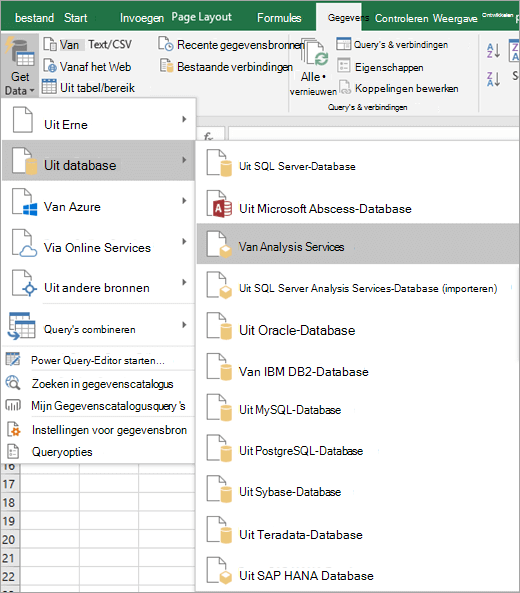
De wizard Gegevensverbinding wordt gestart. Deze wizard heeft drie schermen.
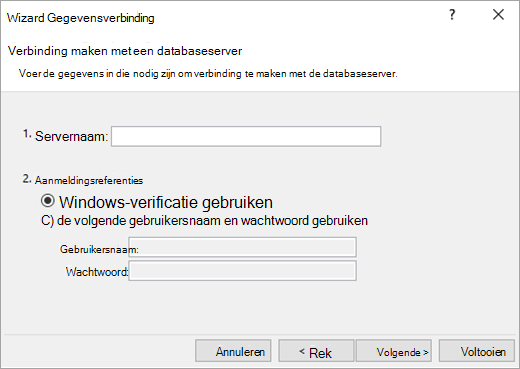
-
Typ de naam van de OLAP-server in het tekstvak Servernaam .
Opmerking: Als u een offlinekubusbestand wilt opgeven, typt u het volledige bestandspad, de bestandsnaam en de extensie. Zie Een offlinekubusbestand maken van een OLAP-serverdatabase voor meer informatie over het maken van offlinekubusbestanden.
-
Voer onder Aanmeldingsgegevens een van de volgende handelingen uit:
-
Als u uw huidige Windows-gebruikersnaam en -wachtwoord wilt gebruiken, klikt u op Windows-verificatie gebruiken.
-
Als u een gebruikersnaam en wachtwoord voor de database wilt invoeren, klikt u op De volgende gebruikersnaam en het volgende wachtwoord gebruiken en typt u vervolgens uw gebruikersnaam en wachtwoord in de bijbehorende tekstvakken Gebruikersnaam en Wachtwoord .
Opmerking over de beveiliging:
-
Gebruik sterke wachtwoorden die een combinatie bevatten van hoofdletters en kleine letters, cijfers en speciale tekens. In zwakke wachtwoorden worden deze elementen niet vermengd. Y6dh!et5 is bijvoorbeeld een sterk wachtwoord en House27 een zwak wachtwoord. Wachtwoorden moeten uit 8 of meer tekens bestaan. Een wachtwoordzin met veertien of meer lettertekens is nog beter.
-
Het is van essentieel belang dat u uw wachtwoord onthoudt. Als u het wachtwoord vergeet, kan dit niet worden opgezocht door Microsoft. Bewaar de wachtwoorden die u opschrijft op een veilige plaats, ver weg van de gegevens die erdoor worden beschermd.
-
-
-
Klik op Volgende om naar het volgende wizardscherm te gaan
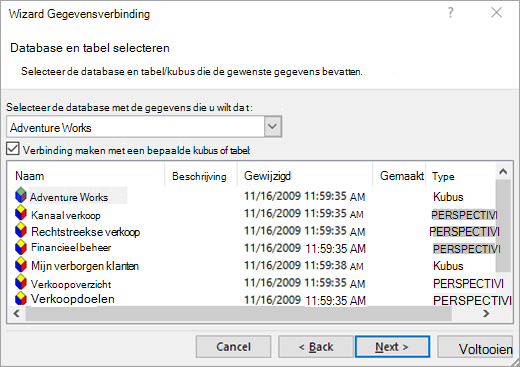
-
Onder Selecteer de database die de gewenste gegevens bevat selecteert u een database.
-
Als u verbinding wilt maken met een specifieke kubus in de database, controleert u of Verbinding maken met een specifieke kubus of tabel is geselecteerd en selecteert u vervolgens een kubus in de lijst.
-
Klik op Volgende om naar het volgende wizardscherm te gaan.
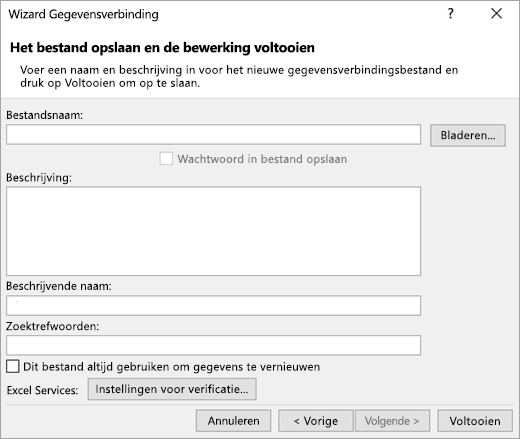
-
Wijzig eventueel in het tekstvak Bestandsnaam de standaardbestandsnaam. Klik op Bladeren om de standaardlocatie van het bestand te wijzigen of om te controleren op bestaande bestandsnamen.
-
Typ desgewenst een beschrijving van het bestand, een beschrijvende naam en algemene zoektermen in de tekstvakken Beschrijving, Beschrijvende naam en Trefwoorden zoeken.
-
Als u er zeker van wilt zijn dat het verbindingsbestand altijd wordt gebruikt wanneer de draaitabel wordt vernieuwd, klikt u op Dit bestand altijd gebruiken om deze gegevens te vernieuwen. Dit selectievakje zorgt ervoor dat updates voor het verbindingsbestand altijd door alle werkmappen worden gebruikt die dat verbindingsbestand gebruiken.
-
Als u wilt opgeven hoe een draaitabel wordt geopend als de werkmap wordt opgeslagen in Excel Services en wordt geopend met behulp van Excel Services, klikt u op Verificatie-instellingen en selecteert u een van de volgende opties om u aan te melden bij de gegevensbron:
-
Windows-verificatie Selecteer deze optie als u wilt dat de Windows-gebruikersnaam en het wachtwoord van de huidige gebruiker wordt gebruikt. Dit is de veiligste methode, maar kan de prestaties beïnvloeden wanneer er veel gebruikers zijn.
-
SSO Selecteer deze optie om Single sign-on te gebruiken en voer vervolgens de juiste identificatietekenreeks in het tekstvak SSO-id in. Een sitebeheerder kan een SharePoint-site configureren voor het gebruik van een Single sign-on-database waarin een gebruikersnaam en wachtwoord van een gebruiker kunnen worden opgeslagen. Deze methode kan het meest efficiënt zijn wanneer er veel gebruikers zijn.
-
Geen Selecteer deze optie om de gebruikersnaam en het wachtwoord op te slaan in het verbindingsbestand.
Opmerking over de beveiliging: Voorkom dat aanmeldingsgegevens worden opgeslagen wanneer er verbinding wordt gemaakt met gegevensbronnen. Het is mogelijk dat deze gegevens worden opgeslagen als tekst zonder opmaak, waartoe een kwaadwillende gebruiker zich toegang kan verschaffen waardoor de beveiliging van de gegevensbron in gevaar komt.
Opmerking: De verificatie-instelling wordt alleen gebruikt door Excel Services en niet door Microsoft Office Excel. Als u ervoor wilt zorgen dat dezelfde gegevens worden geopend, ongeacht of u de werkmap opent in Excel of Excel Services, moet u ervoor zorgen dat de verificatie-instelling in Excel hetzelfde is.
-
-
Klik op OK.
-
Klik op Voltooien om de Wizard gegevensverbinding te sluiten.
Het dialoogvenster Gegevens importeren wordt weergegeven.
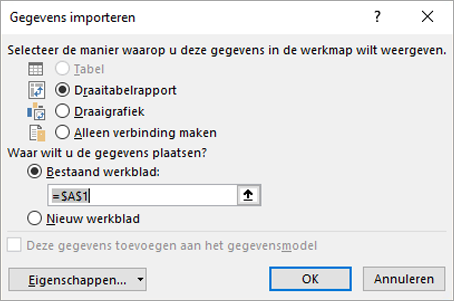
-
Voer onder Selecteren hoe u deze gegevens in uw werkmap wilt weergeven een van de volgende handelingen uit:
-
Als u alleen een draaitabelrapport wilt maken, klikt u op Draaitabelrapport.
-
Als u een draaitabelrapport en draaigrafiekrapport wilt maken, klikt u op Draaigrafiek en draaitabelrapport.
-
Als u de geselecteerde verbinding wilt opslaan in de werkmap voor later gebruik, klikt u op Alleen verbinding maken. Dit selectievakje zorgt ervoor dat de verbinding wordt gebruikt door formules die kubusfuncties bevatten die u maakt en dat u geen draaitabelrapport wilt maken.
-
-
Voer onder Waar wilt u de gegevens plaatsen een van de volgende handelingen uit:
-
Als u het draaitabel- of draaigrafiekrapport in een bestaand werkblad wilt plaatsen, selecteert u Bestaand werkblad en typt u de eerste cel in het celbereik waarin u het draaitabelrapport wilt zoeken.
U kunt ook op Dialoogvenster samenvouwen klikken


-
-
Als u het draaitabelrapport in een nieuw werkblad wilt plaatsen vanaf cel A1, klikt u op Nieuw werkblad.
-
U kunt desgewenst de verbindingseigenschappen wijzigen door te klikken op Eigenschappen, door de wijzigingen aan te brengen in het dialoogvenster Verbindingseigenschappen en vervolgens op OK te klikken. Zie Eigenschappen van verbinding voor meer informatie.
Tip: Wanneer u een werkmap gebruikt die is verbonden met een SQL Server Analysis Services-database, hebt u mogelijk aanvullende informatie nodig om specifieke productvragen te beantwoorden, zoals referentie-informatie over multidimensionale expressies (MDX) of configuratieprocedures voor een OLAP-server (Online Analytical Processing).










